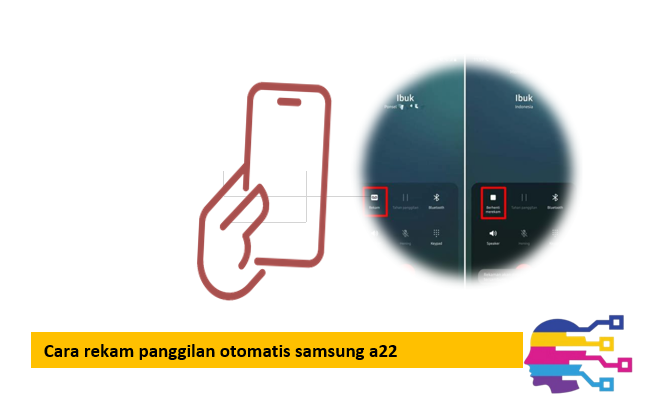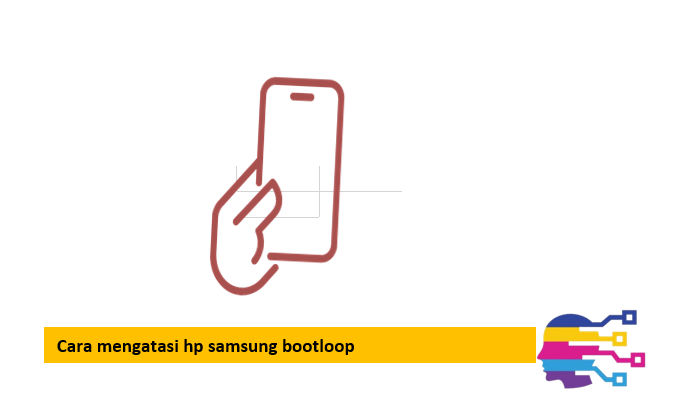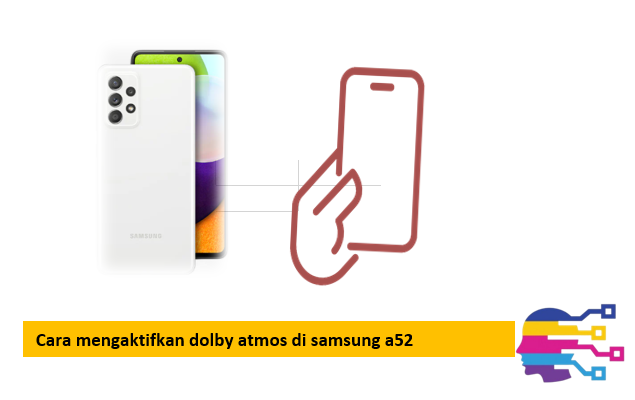Cara Mengunci Jaringan 4G Only HP Oppo – Pernah nggak sih kamu lagi asyik nge-streaming film, main game online, atau video call penting, eh tiba-tiba sinyal HP Oppo-mu berubah dari 4G ngebut jadi 3G yang lemotnya minta ampun? Atau bahkan pindah ke sinyal “E” (EDGE) yang cuma bisa buat kirim pesan doang? Rasanya tuh kayak lagi ngebut di jalan tol, terus tiba-tiba masuk jalanan kampung yang rusak parah, bikin kesal banget, kan?
Saya pribadi sering banget ngalamin drama sinyal ini, apalagi kalau lagi di area pinggiran kota atau di dalam gedung yang sinyalnya “angin-anginan”. HP saya seringkali otomatis pindah ke jaringan yang lebih rendah (misalnya dari 4G ke 3G) padahal sinyal 4G-nya sebenarnya masih ada, cuma nggak stabil.
Akibatnya? Internet jadi lemot, panggilan putus-putus, dan video streaming jadi buffering terus. Nah, dari situ saya mulai cari tahu cara mengunci jaringan 4G Only HP Oppo. Ternyata ada triknya, lho!
Kenapa sih HP kita suka “iseng” pindah-pindah jaringan otomatis? Sebetulnya, HP itu dirancang untuk selalu mencari sinyal terbaik yang tersedia. Jika sinyal 4G di area kamu kurang stabil atau lemah, HP akan otomatis mencari jaringan lain yang dianggap lebih kuat, meskipun itu 3G atau 2G.
Tujuannya biar kamu tetap bisa terhubung. Tapi, masalahnya, kadang kita lebih butuh kecepatan dan stabilitas 4G, meskipun sinyalnya “satu bar” sekalipun, daripada sinyal 3G yang penuh tapi lemotnya minta ampun.
Untungnya, HP Oppo kamu punya “rahasia” pengaturan yang memungkinkanmu untuk memaksa HP agar tetap berada di jaringan 4G saja. Jadi, nggak ada lagi drama pindah-pindah jaringan otomatis yang bikin koneksi jadi nggak stabil. Tapi ingat, ini ada plus minusnya ya. Nggak bisa cuma modal niat doang, hehe.
Jadi, siap nggak nih buat bikin koneksi internet di HP Oppo-mu jadi lebih stabil dan ngebut di jaringan 4G terus? Di artikel ini, saya akan ajak kamu ngobrol santai, berbagi tips, dan panduan lengkap cara mengunci jaringan 4G Only HP Oppo dari A sampai Z. Kita juga akan bahas apa saja yang perlu kamu perhatikan biar proses ini berjalan mulus dan sesuai kebutuhanmu. Yuk, kita mulai misi stabilisasi jaringan ini!
Mengapa Mengunci Jaringan 4G Only Itu Penting?
Sebelum kita terjun ke bagaimana cara mengunci jaringan 4G Only HP Oppo, mari kita pahami dulu, kenapa sih fitur ini jadi penting banget buat kita? Bukannya lebih baik biarin HP cari sinyal otomatis aja?
1. Stabilitas Koneksi Internet
Ini adalah alasan utama. Di beberapa area, sinyal 4G mungkin ada tapi tidak terlalu kuat. HP yang disetel otomatis bisa saja beralih ke 3G atau 2G meskipun sinyal 4G masih ada. Dengan mengunci di 4G, kamu memastikan HP-mu tetap berada di jaringan yang relatif lebih cepat dan stabil untuk aktivitas seperti streaming, Browse, atau game online. Ini penting banget kalau kamu lagi kerja atau belajar online dan butuh koneksi tanpa putus.
2. Kecepatan Internet yang Konsisten
Meskipun sinyal 4G tidak penuh, kecepatannya seringkali masih jauh lebih baik daripada 3G atau 2G.
Dengan mengunci di 4G, kamu meminimalkan risiko kecepatan internet anjlok drastis karena HP berpindah ke jaringan yang lebih rendah. Ini seperti kamu memaksa mobilmu untuk tetap di jalur cepat meskipun ada sedikit macet di depan, daripada keluar jalur dan masuk jalanan yang lebih lambat.
3. Mengurangi “Lag” pada Game Online
Bagi para gamer, stabilitas jaringan itu harga mati. Sinyal yang putus-nyambung atau berpindah-pindah jaringan bisa bikin ping jadi tinggi dan game jadi nge-lag parah. Mengunci di 4G bisa membantu menjaga ping tetap rendah dan permainan jadi lebih mulus.
4. Memaksimalkan Penggunaan Kuota 4G
Beberapa operator mungkin menawarkan paket data dengan kuota 4G yang lebih besar atau harga yang lebih murah dibandingkan kuota untuk jaringan yang lebih rendah. Dengan mengunci di 4G, kamu memastikan kuota 4G-mu terpakai secara maksimal.
5. Memecahkan Masalah Jaringan yang Sulit
Dalam beberapa kasus, mengunci jaringan bisa menjadi solusi sementara untuk masalah jaringan yang aneh atau tidak stabil, sebelum kamu memutuskan untuk melapor ke operator.
Jadi, fitur cara mengunci jaringan 4G Only HP Oppo ini bukan cuma soal teknis, tapi soal memastikan kamu mendapatkan pengalaman internet yang paling optimal dari HP Oppo-mu. Siap buat bikin koneksi internetmu jadi lebih stabil dan ngebut?
Cara Mengunci Jaringan 4G Only HP Oppo Anda!
Oke, inilah bagian yang kamu tunggu-tunggu! Sekarang saatnya kita praktikkan cara mengunci jaringan 4G Only HP Oppo. Ada dua metode umum yang bisa kamu gunakan, satu melalui pengaturan biasa, dan satu lagi melalui kode rahasia. Pilih mana yang paling nyaman buatmu!
Metode 1: Melalui Pengaturan Jaringan Seluler (Paling Aman dan Mudah)
Ini adalah cara yang paling standar dan disarankan, karena lebih aman dan tidak perlu kode-kode rahasia.
- Buka Pengaturan HP Oppo:
- Cari dan ketuk ikon aplikasi “Pengaturan” (Settings) di layar utama atau laci aplikasi HP Oppo kamu.
- Masuk ke Pengaturan Jaringan Seluler:
- Di dalam menu Pengaturan, cari dan ketuk opsi “Jaringan Seluler” (Mobile Network) atau “Koneksi & Berbagi” (Connection & Sharing) > lalu pilih “Jaringan Seluler”.
- Pilih Kartu SIM yang Digunakan (Jika Dual SIM):
- Jika HP Oppo-mu menggunakan dual SIM, kamu akan melihat opsi “SIM 1” dan “SIM 2”. Pilih kartu SIM yang ingin kamu kunci jaringannya ke 4G.
- Pilih Tipe Jaringan Pilihan:
- Di dalam pengaturan kartu SIM yang kamu pilih, cari opsi “Tipe Jaringan Pilihan” (Preferred Network Type) atau “Mode Jaringan” (Network Mode). Ketuk opsi ini.
- Pilih Opsi “4G/LTE (Otomatis)” atau “4G/LTE Saja”:
- Kamu akan melihat daftar pilihan mode jaringan yang tersedia. Cari dan pilih opsi yang mencantumkan “4G/LTE (Otomatis)”, “4G/3G/2G (Otomatis)”, atau “Hanya 4G/LTE” (LTE Only).
- Jika ada opsi “LTE Only”, ini adalah yang paling “murni” mengunci ke 4G. Jika tidak ada, pilih opsi “4G/3G/2G (Otomatis)” karena ini akan memprioritaskan 4G dan hanya turun ke 3G/2G jika 4G benar-benar tidak ada.
- Selesai!
- HP Oppo-mu akan mencoba mengunci jaringan ke 4G/LTE. Kamu akan melihat ikon sinyal di status bar tetap menunjukkan “4G” atau “LTE”.
Tips: Jangan khawatir, jika kamu berada di area tanpa sinyal 4G sama sekali, HP-mu akan menampilkan ikon “Tidak Ada Layanan” atau “No Service”. Ini wajar karena kamu memaksa HP untuk tidak mencari sinyal 3G/2G.
Metode 2: Menggunakan Kode Dial Rahasia (LTE Only – Hati-hati Jika Menggunakan!)
Metode ini memungkinkan kamu untuk mengakses menu “Testing” atau “Informasi Telepon” yang lebih dalam, dan di sana biasanya ada opsi untuk mengunci ke “LTE Only”. Ini efektif, tapi kadang kode ini tidak berfungsi di semua model Oppo atau versi ColorOS, dan perlu sedikit kehati-hatian.
- Buka Aplikasi Panggilan (Dialer): Buka aplikasi Panggilan (Dialer) di HP Oppo kamu.
- Ketik Kode Rahasia: Ketik kode ini: \#\#4636#\#\
- Masuk ke “Informasi Telepon”: Secara otomatis, kamu akan diarahkan ke menu “Pengujian” atau “Testing”. Pilih “Informasi Telepon” (Phone Information) atau “Informasi Perangkat” (Device Information).
- Pilih Tipe Jaringan Pilihan: Gulir ke bawah dan cari opsi “Set preferred network type” atau “Tipe jaringan yang disukai”.
- Pilih “LTE Only”: Ketuk dropdown menu dan pilih “LTE Only”.
- Selesai! Jaringan HP-mu akan terkunci di 4G/LTE.
Peringatan: Jika kamu mengunci ke “LTE Only”, kamu mungkin tidak akan bisa menerima atau melakukan panggilan suara (voice call) biasa, karena panggilan suara tradisional (Circuit Switched – CS) seringkali masih menggunakan jaringan 2G/3G. Panggilan suara di 4G (VoLTE) hanya berfungsi jika operator dan HP-mu mendukungnya secara penuh dan sudah diaktifkan. Jika kamu perlu melakukan panggilan suara, kembalikan pengaturan ke “5G/4G/3G/2G (Otomatis)” atau “4G/3G/2G (Otomatis)”.
Tips dan Trik Tambahan: Optimalisasi Jaringan HP Oppo Anda!
Setelah kamu berhasil menguasai cara mengunci jaringan 4G Only HP Oppo, ada beberapa tips dan trik tambahan yang bisa bikin pengalaman jaringanku makin optimal:
1. Pahami Batasan “LTE Only” untuk Panggilan Suara
Seperti yang sudah dijelaskan di bagian kode rahasia, jika kamu mengunci ke “LTE Only”, kamu mungkin tidak bisa melakukan atau menerima panggilan suara biasa. Pastikan kamu mengerti konsekuensinya. Untuk panggilan, seringkali lebih baik biarkan di mode “4G/3G/2G (Otomatis)”.
2. Perhatikan Lokasi Anda
Mengunci di 4G akan paling efektif di area yang memang memiliki sinyal 4G yang cukup baik, meskipun tidak selalu penuh. Jika kamu sering berada di area tanpa sinyal 4G sama sekali, mengunci ke 4G hanya akan membuat HP-mu “No Service”. Dalam kasus ini, lebih baik biarkan HP mencari jaringan otomatis.
3. Cek Penggunaan Baterai
HP akan bekerja keras mencari sinyal jika kamu mengunci ke jaringan yang sinyalnya lemah di lokasimu. Ini bisa membuat baterai jadi lebih boros. Monitor penggunaan baterai setelah kamu mengunci jaringan.
4. Gunakan Wi-Fi Saat Tersedia
Jika kamu di rumah atau di kantor dan ada Wi-Fi yang stabil, selalu gunakan Wi-Fi. Ini jauh lebih hemat baterai dan seringkali lebih cepat dibandingkan data seluler, bahkan 4G yang ngebut sekalipun.
5. Perbarui Pengaturan APN (Access Point Name)
Jika kamu mengalami masalah jaringan yang persisten, coba periksa pengaturan APN HP-mu. Terkadang, APN yang tidak tepat bisa menyebabkan masalah koneksi. Kamu bisa mencari pengaturan APN operator selulermu di internet, atau minta bantuan customer service mereka.
- Buka Pengaturan > Jaringan Seluler > pilih SIM > Nama Jalur Akses (APN).
Kesimpulan
Jadi, begitulah kawan. Mengunci jaringan 4G Only di HP Oppo itu adalah trik yang sangat berguna untuk mendapatkan koneksi internet yang lebih stabil dan konsisten, terutama jika kamu sering mengalami drama sinyal putus-nyambung ke jaringan yang lebih rendah. Kita sudah belajar cara mengunci jaringan 4G Only HP Oppo melalui pengaturan standar maupun kode rahasia yang efektif. Dan tentu saja, kita juga sudah membahas berbagai manfaat serta tips tambahan agar koneksi internetmu makin optimal.
Ingat, mengunci jaringan memang bisa memberikan stabilitas, tapi juga ada batasan dan konsekuensinya, terutama terkait panggilan suara jika menggunakan mode “LTE Only” dan konsumsi baterai. Pilihlah metode dan pengaturan yang paling sesuai dengan kebutuhan dan kondisi lokasimu.
Sekarang, kamu sudah punya semua “ilmu” untuk mengontrol jaringan di HP Oppo-mu. Jangan biarkan lagi drama sinyal yang labil mengganggu aktivitas digitalmu. Bukankah lebih asyik punya HP yang koneksi internetnya stabil dan ngebut, daripada yang bikin kamu terus menerus jengkel? Jadi, yuk, segera coba solusi-solusi ini di HP Oppo-mu sekarang, dan rasakan sendiri perbedaan koneksi internet yang lebih konsisten!